- Giới thiệu
-
 Dịch vụ máy chủ ảo tiết kiệm đến 90% chi phí cho doanh nghiệp
Dịch vụ máy chủ ảo tiết kiệm đến 90% chi phí cho doanh nghiệp Lưu trữ dữ liệu đối tượng không giới hạn và truy xuất dữ liệu liên tục
Lưu trữ dữ liệu đối tượng không giới hạn và truy xuất dữ liệu liên tục Nâng cao năng lực, tính sẵn sàng của ứng dụng
Nâng cao năng lực, tính sẵn sàng của ứng dụng Tích hợp với máy chủ ảo dành cho 3D Rendering, AI hay ML
Tích hợp với máy chủ ảo dành cho 3D Rendering, AI hay ML Sản phẩm hợp tác giữa FPT Cloud và CyRadar, cung cấp dịch vụ tường lửa với khả năng bảo vệ mạnh mẽ cho các ứng dụng web
Sản phẩm hợp tác giữa FPT Cloud và CyRadar, cung cấp dịch vụ tường lửa với khả năng bảo vệ mạnh mẽ cho các ứng dụng web Sản phẩm hợp tác giữa FPT Cloud và CyRadar, dịch vụ cung cấp khả năng rà quét toàn diện, phân tích chi tiết và đánh giá lỗ hổng bảo mật để tăng cường an ninh thông tin cho hệ thống ứng dụng doanh nghiệp
Sản phẩm hợp tác giữa FPT Cloud và CyRadar, dịch vụ cung cấp khả năng rà quét toàn diện, phân tích chi tiết và đánh giá lỗ hổng bảo mật để tăng cường an ninh thông tin cho hệ thống ứng dụng doanh nghiệp Sao lưu và khôi phục dữ liệu tức thời, an toàn và toàn vẹn dữ liệu
Sao lưu và khôi phục dữ liệu tức thời, an toàn và toàn vẹn dữ liệu Giải pháp làm việc từ xa hiệu quả và an toàn cho doanh nghiệp
Giải pháp làm việc từ xa hiệu quả và an toàn cho doanh nghiệp
 Dịch vụ máy chủ ảo tiên tiến với khả năng mở rộng nhanh chóng
Dịch vụ máy chủ ảo tiên tiến với khả năng mở rộng nhanh chóng Hiệu năng mạnh mẽ với hạ tầng riêng biệt
Hiệu năng mạnh mẽ với hạ tầng riêng biệt
 Tích hợp với máy chủ ảo dành cho 3D Rendering, AI hay ML
Tích hợp với máy chủ ảo dành cho 3D Rendering, AI hay ML Dịch vụ máy chủ ảo tiết kiệm đến 90% chi phí cho doanh nghiệp
Dịch vụ máy chủ ảo tiết kiệm đến 90% chi phí cho doanh nghiệp Nâng cao năng lực, tính sẵn sàng của ứng dụng
Nâng cao năng lực, tính sẵn sàng của ứng dụng Sao lưu và khôi phục dữ liệu tức thời, an toàn và toàn vẹn dữ liệu
Sao lưu và khôi phục dữ liệu tức thời, an toàn và toàn vẹn dữ liệu Dịch vụ dự phòng & khôi phục hệ thống nhanh chóng
Dịch vụ dự phòng & khôi phục hệ thống nhanh chóng Lưu trữ khối đa dạng thông lượng và dung lượng cho mọi nhu cầu
Lưu trữ khối đa dạng thông lượng và dung lượng cho mọi nhu cầu Lưu trữ dữ liệu đối tượng không giới hạn và truy xuất dữ liệu liên tục
Lưu trữ dữ liệu đối tượng không giới hạn và truy xuất dữ liệu liên tục Sản phẩm hợp tác giữa FPT Cloud và CyRadar, dịch vụ cung cấp khả năng rà quét toàn diện, phân tích chi tiết và đánh giá lỗ hổng bảo mật để tăng cường an ninh thông tin cho hệ thống ứng dụng doanh nghiệp
Sản phẩm hợp tác giữa FPT Cloud và CyRadar, dịch vụ cung cấp khả năng rà quét toàn diện, phân tích chi tiết và đánh giá lỗ hổng bảo mật để tăng cường an ninh thông tin cho hệ thống ứng dụng doanh nghiệp Sản phẩm hợp tác giữa FPT Cloud và CyRadar, cung cấp dịch vụ tường lửa với khả năng bảo vệ mạnh mẽ cho các ứng dụng web
Sản phẩm hợp tác giữa FPT Cloud và CyRadar, cung cấp dịch vụ tường lửa với khả năng bảo vệ mạnh mẽ cho các ứng dụng web Dịch vụ tường lửa thông minh cho các ứng dụng web - Giải pháp bảo mật đột phá với sự hợp tác giữa FPT Cloud và Penta Security.
Dịch vụ tường lửa thông minh cho các ứng dụng web - Giải pháp bảo mật đột phá với sự hợp tác giữa FPT Cloud và Penta Security. Dịch vụ bảo mật tường lửa thế hệ mới
Dịch vụ bảo mật tường lửa thế hệ mới Lưu trữ, quản lý, và bảo mật các Docker Images
Lưu trữ, quản lý, và bảo mật các Docker Images Nền tảng Kubernetes an toàn, bảo mật, ổn định, hiệu năng cao
Nền tảng Kubernetes an toàn, bảo mật, ổn định, hiệu năng cao Tăng tốc phát triển ứng dụng yêu cầu hiệu năng cao bằng dịch vụ Kubernetes tích hợp với vi xử lý cao cấp GPU
Tăng tốc phát triển ứng dụng yêu cầu hiệu năng cao bằng dịch vụ Kubernetes tích hợp với vi xử lý cao cấp GPU Giám sát và triển khai cơ sở dữ liệu như Kafka,..
Giám sát và triển khai cơ sở dữ liệu như Kafka,..
 Giám sát và triển khai cơ sở dữ liệu Redis, Cassandra, ...
Giám sát và triển khai cơ sở dữ liệu Redis, Cassandra, ...
 Giám sát và triển khai cơ sở dữ liệu xử lý phân tích trực tuyến
Giám sát và triển khai cơ sở dữ liệu xử lý phân tích trực tuyến
 Giám sát và triển khai cơ sở dữ liệu MySQL, Postgres, SQLserver, MariaDB,...
Giám sát và triển khai cơ sở dữ liệu MySQL, Postgres, SQLserver, MariaDB,... Giám sát và triển khai cơ sở dữ liệu truy vấn thông tin
Giám sát và triển khai cơ sở dữ liệu truy vấn thông tin
 Giám sát và triển khai cơ sở dữ liệu chuỗi thời gian
Giám sát và triển khai cơ sở dữ liệu chuỗi thời gian
 Giám sát hệ thống và tài nguyên toàn diện trên mọi nền tảng
Giám sát hệ thống và tài nguyên toàn diện trên mọi nền tảng Giải pháp quản lý sự cố thông minh
Giải pháp quản lý sự cố thông minh Dịch vụ tự động khởi tạo, duy trì, quản lý và bảo vệ các API ở mọi quy mô
Dịch vụ tự động khởi tạo, duy trì, quản lý và bảo vệ các API ở mọi quy mô Dịch vụ cung cấp giải pháp khởi tạo và quản lý FPT ArgoCD được tạo ra từ dự án mã nguồn mở Argo
Dịch vụ cung cấp giải pháp khởi tạo và quản lý FPT ArgoCD được tạo ra từ dự án mã nguồn mở Argo Nền tảng đồng bộ hóa cơ sở dữ liệu theo thời gian thực.
Nền tảng đồng bộ hóa cơ sở dữ liệu theo thời gian thực. Nền tảng xử lý dữ liệu lớn mạnh mẽ và linh hoạt
Nền tảng xử lý dữ liệu lớn mạnh mẽ và linh hoạt Nền tảng hội thoại thông minh gắn kết khách hàng trên mọi nền tảng
Nền tảng hội thoại thông minh gắn kết khách hàng trên mọi nền tảng Xác thực nhanh chóng, dễ dàng, tối ưu chi phí
Xác thực nhanh chóng, dễ dàng, tối ưu chi phí Nâng tầm trải nghiệm khách hàng
Nâng tầm trải nghiệm khách hàng
 Trích xuất dữ liệu vượt mọi giới hạn
Trích xuất dữ liệu vượt mọi giới hạn
 Chuyển văn bản thành giọng nói tiếng Việt với ngữ điệu tự nhiên.
Chuyển văn bản thành giọng nói tiếng Việt với ngữ điệu tự nhiên. - Bảng giá
- Sự kiện
Gzip là gì? Cách bật chế độ Gzip để tăng tốc website hiệu quả
Gzip là gì? Cách bật chế độ Gzip để tăng tốc website hiệu quả
Gzip được hiểu là một trong những phương pháp nén nhằm giảm dung lượng dữ liệu server. Nhờ thế, website sẽ tối ưu hơn về cả băng thông cũng như khả năng loading.
Thông qua bài viết của FPT Cloud, bạn sẽ biết cơ chế hoạt động của Gzip. Không những vậy, hướng dẫn bật nén cụ thể cũng được tiết lộ trong phần cuối cùng của bài viết.
Gzip là gì?
Gzip là gì? Đây là một phương thức nén, làm giảm dung lượng dữ liệu trên Server khi gửi đến Client. Qua đó, bạn sẽ thấy băng thông tiết kiệm đáng kể cùng với đó là cải thiện tốc độ tải website.
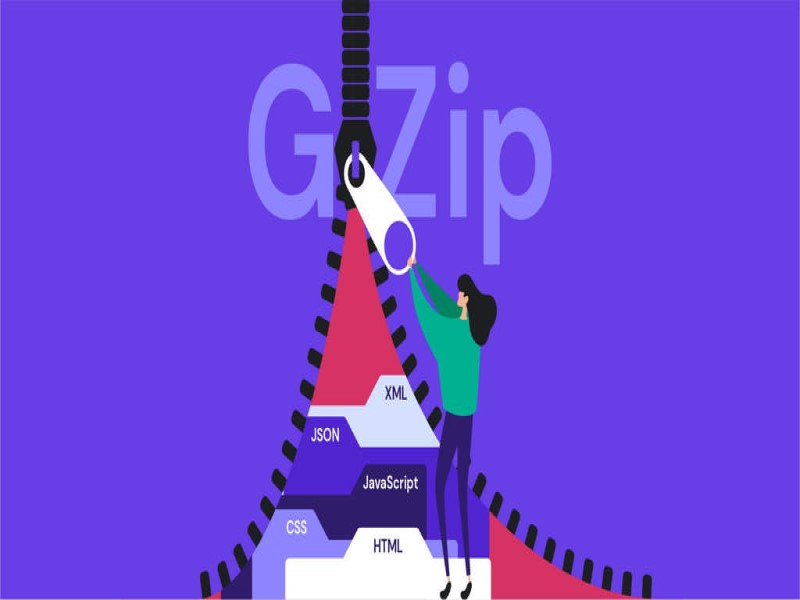
Công cụ hoạt động tương tự như khi sử dụng WinRAR để nén file trên máy tính. Thông qua cơ chế xử lý, dữ liệu truyền đến Client sẽ tự động giảm dung lượng. Thông tin hiển thị cho người truy cập đảm bảo ở điều kiện bình thường.
Công cụ có khả năng hỗ trợ toàn diện hơn so với những loại khác. Bởi lẽ, các file tĩnh như HTML, CSS, Javascript hoặc các document XML, JSON đều xử lý được.
>>> Có thể bạn quan tâm: Lighthouse Google là gì? Cách sử dụng Lighthouse Google từ A-Z
Vai trò của Gzip
Chắc chắn các nhà quản trị đều đã biết cách hoạt động của web. Các dữ liệu phải được truyền đi từ Server tới trình duyệt của người sử dụng. Tuy vậy, những tệp dung lượng lớn sẽ tiêu tốn nhiều thời gian của hệ thống.
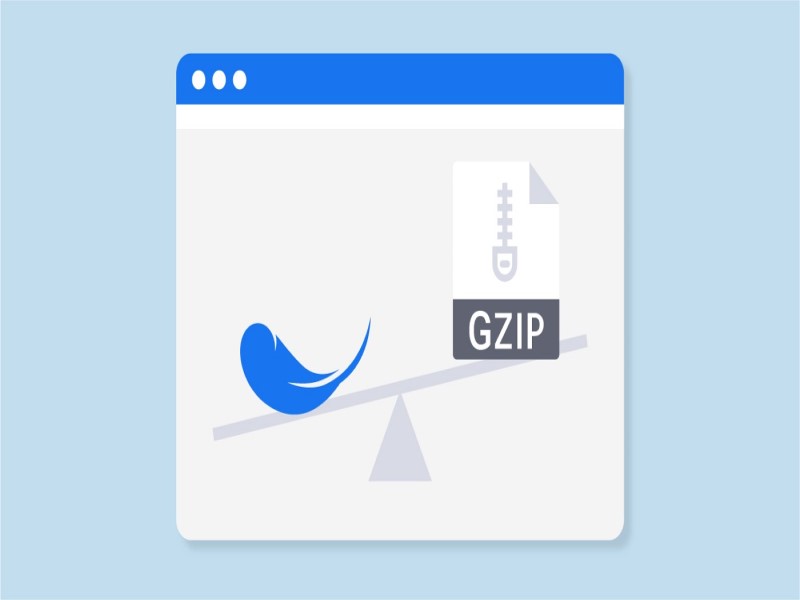
Đó chính là nguyên nhân lớn nhất, ảnh hưởng xấu đến hiệu suất hoạt động website. Vì thế, Gzip sẽ thực hiện nhiệm vụ giảm bớt dung lượng trước khi truyền đi giúp người dùng cảm thấy hài lòng bởi trải nghiệm không bị gián đoạn.
Bên cạnh đó, công cụ tìm kiếm cũng đánh giá cao về web. Google coi đó là tín hiệu chứng minh trang có độ uy tín và ưu tiên hơn khi xếp hạng.
Ưu, nhược điểm của Gzip
Để hiểu hơn về phương thức này, bạn nên nhìn nhận cả những ưu thế và các mặt còn hạn chế. Cụ thể như sau:
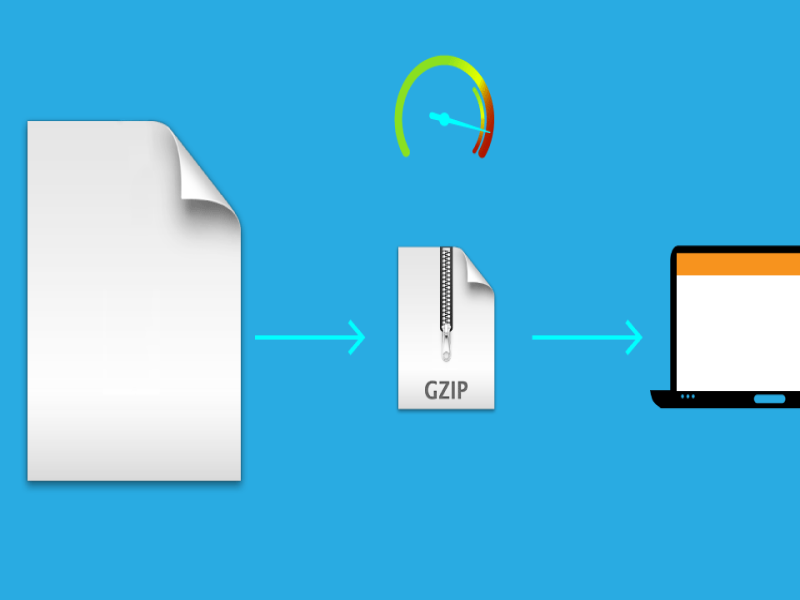
| ✅Ưu điểm | ✅Nhược điểm |
| - Được đánh giá cao bởi tính tương thích với các trình duyệt. Dù là Google Chrome, Firefox, Cốc Cốc… đều được hỗ trợ nén khá tốt.- Nhiều nghiên cứu cho thấy công cụ giảm dung lượng trang từ 50 – 80%. Điều đó đồng nghĩa với việc tốc độ tải nhanh, tiết kiệm băng thông. | - Dù tương thích cao, nhưng nếu người dùng sử dụng trình duyệt quá cũ cũng sẽ không thuận lợi. Cụ thể như Internet Explorer < 6 khiến quá trình giải nén lâu hơn.- Công cụ chỉ hiệu quả tuyệt đối với file text như HTML, Javascript, CSS, XML…Trái lại, Gzip chưa thực sự tối ưu với file media, file ảnh, video, audio, PDF…- Nén Gzip chiếm một phần nhất định CPU của server. |
Cơ chế hoạt động của Gzip
Cơ chế hoạt động dựa trên quá trình trao đổi, truyền tải dữ liệu nén giữa Server và Client. Quá trình cụ thể để vận hành gồm hai bước như sau:

- Trình duyệt gửi Header Request đến máy chủ. Mục đích để thông báo rằng đã chấp nhận file được nén. Header này có dạng cụ thể như sau: “Accept-Encoding:gzip, deflate”.
- Server gửi phản hồi đồng ý và truyền dữ liệu đã được nén cho trình duyệt. Tín hiệu có dạng: “Content-Encoding:gzip”.
Bạn cần lưu ý “Accept-Encoding:gzip, deflate“ chỉ là một yêu cầu từ trình duyệt chứ không phải là mệnh lệnh bắt buộc. Máy chủ có thể chấp nhận thực hiện hoặc không.
Trong một số trường hợp, sau khi nhận Request, Server không gửi thông điệp “Content-Encoding:gzip” trong header phản hồi. Điều này nghĩa là tệp chưa được hỗ trợ giải nén. Lúc này, trình duyệt phải tải với dung lượng vốn có.
>>> Có thể bạn quan tâm: Google Formulir là gì? Cách tạo & sử dụng Google Formulir từ A-Z
Hướng dẫn kiểm tra website đã nén Gzip hay chưa?
Bạn có thể kiểm tra để biết website của mình đã cài chế độ nén Gzip hay chưa. Cách thứ nhất là thực hiện ngay trên trình duyệt. Một phương pháp khác cũng rất đơn giản là sử dụng công cụ hỗ trợ.
Cách kiểm tra trên trình duyệt
Bạn hoàn toàn kiểm tra được website đã nén Gzip chưa ngay tại trình duyệt. Dưới đây là hướng dẫn trên Google Chrome. Quy trình thực hiện hoàn toàn tương tự với Firefox và Internet Explorer.
Đầu tiên, bạn click vào mục Customize and Control của Google Chrome >> Developer Tools. Một phương pháp đơn giản hơn là bấm tổ hợp phím Ctrl – Shift – I. Lúc này, hệ thống hiển thị một bảng thông số website, bạn chọn tab Network.
Tiếp theo, hãy tiến hành tải trang và nhấn dòng network tương ứng. Khi thông báo trả về trong mục Header ở dạng “Content-Encoding: gzip” chứng tỏ nội dung trả về đã nén.
Ngược lại, nếu không xuất hiện đoạn text như trên cho thấy website chưa nén. Bên cạnh đó, bạn cũng có thể biết kích cỡ file trước và sau khi giải nén. Thao tác đơn giản là nhấn biểu tượng “Use large rows” trên tab.
Công cụ online
Hiện tại có nhiều công cụ giúp bạn kiểm tra nén Gzip trên website. Dưới đây là một số tên tuổi uy tín nên ưu tiên tham khảo:
- https://gtmetrix.com/.
- https://www.webpagetest.org/.
- https://varvy.com/tools/gzip/.
Cách thực hiện đơn giản vì đã có sự hỗ trợ tự động. Bạn chỉ cần gõ URL website và click vào nút Test. Lúc này, hệ thống sẽ kiểm tra kết quả trả về.
Cách bật nén Gzip
Nếu chưa xuất hiện những tín hiệu đã phân tích bên trên, bạn cần tìm cách kích hoạt cơ chế. Dưới đây là một số phương pháp áp dụng phổ biến nhất. Từng hình thức có yêu cầu kỹ thuật và độ khó khác nhau.
Sửa file .htaccess
Bạn có thể dùng mod_gzip hoặc mod_deflate để kích hoạt công cụ. Tuy vậy, mod_deflate được khuyến nghị sử dụng nhiều hơn. Bởi thuật toán chuyển đổi hiệu quả, module tương thích cao với Apache phiên bản mới.
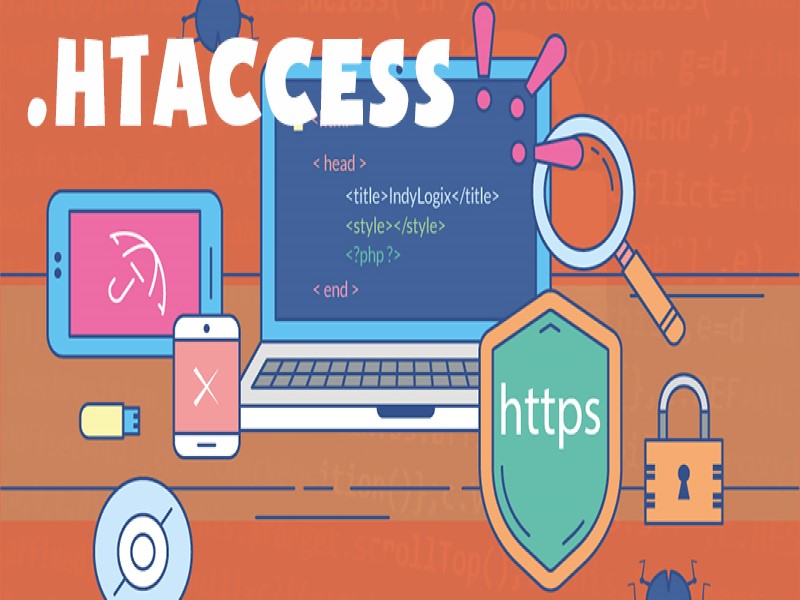
File .htaccess rất quan trọng vì có khả năng điều khiển nhiều hoạt động trên website. Bạn cần hết sức cẩn trọng trước khi thực hiện bất kỳ thay đổi nào. Một sai sót nhỏ xảy ra cũng làm mất khả năng truy cập bình thường.
Để tối ưu nhất, bạn nên nhờ đến bộ phận chuyên IT kích hoạt bằng cách chèn thêm code. Khi đã chỉnh xong, hãy lưu lại file .htaccess và tải lại website. Lúc này, công cụ đã kích hoạt thành công.
Plug-ins CMS WordPress
Bạn có thể bật Gzip dễ dàng nếu đang thuê dịch vụ Hosting WordPress. Các Plugin hỗ trợ cho quá trình này như W3 Total Cache, WP Super Cache, GZip Ninja Speed Compression…
Thao tác thực hiện tự động mở chế độ giải nén trên website. Còn đối với Joomla, bạn truy cập vào mục System -> Global Configuration -> Server. Tại mục “Gzip page compression” hãy nhấn chọn Yes.
Sử dụng Hosting cPanel
Nếu có license cPanel, bạn có thể thuận tiện bật nén cho tất cả các website. Thao tác thực hiện trên mục Optimize website. Sau khi mở ra, bạn chọn “Compression all content” rồi nhấn nút “Update Settings”.
Thực chất hành động này để khai báo các dòng code vào file cấu hình .htaccess. Đây là cơ sở kích hoạt Gzip trên website Hosting.
Bật nén trên Litespeed
Với phương pháp cuối này, bạn bật nén trên Litespeed thông qua cấu hình phía dưới phần Tuning. Tại đây, người dùng được yêu cầu nhấn chọn “Enable compression”.
Chỉ cần như vậy là bạn đã hoàn thành giải nén thành công. Thao tác gần như chỉ mất vài giây để thực hiện.
Trên đây là những điều cần biết về một trong những kỹ thuật cải thiện hiệu năng website. Nhờ đó tối ưu trải nghiệm của người dùng cũng như đánh giá của Search Engine.
Nếu vấn đề bạn gặp phải là tốc độ tải trang chậm, nhiều gián đoạn, hãy nghĩ ngay đến cách này. FPT Cloud tin rằng bạn đã hiểu Gzip là gì và sớm triển khai cho chính website của mình.
Liên hệ với chúng tôi để biết thêm thông tin chi tiết về dịch vụ của FPT Smart Cloud
- Website: https://fptcloud.com/
- Fanpage: https://www.facebook.com/fptsmartcloud
- Email: [email protected]
- Hotline: 1900 638 399

Có thể bạn quan tâm





